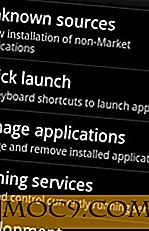כיצד להגדיר את אחד ב - Xbox Controller ב אובונטו
במשך זמן מה עכשיו הקרנל של לינוקס תמכה בבקר Microsoft Xbox One באופן רשמי. עם זאת, התמיכה היא לא הגדולה ביותר. בתור התחלה יש כמה tweaks כי ניתן לעשות כמו גם את היכולת תמיכה בקר מרובים ועוד. במאמר זה נראה לך כיצד להגדיר בקר Xbox One באובונטו.
כדי להיות יותר ספציפי נלך על איך להשתמש הנהג חלופי, הנהג SteamOS טלאים, הגדרת הבקר עם כלים ספציפיים, tweaking אותו, וכו 'אם אתה גיימר לינוקס ואת הבקר Xbox One הוא שלך ללכת, ייתכן שתרצה להמשיך לקרוא! בואו נתחיל!
באמצעות Xbox DRV

אם ברצונך להתקין את מנהל התקן XboxDRV ב- Ubuntu, פתח מסוף והזן את הפקודה הבאה:
sudo apt-get להתקין xboxdrv
לאחר הנהג מותקן, הכל צריך להיות מוגדר בעיקר. אין צורך ברשימה השחורה משהו, כמו הכל צריך לעבוד מתוך הקופסה. עם זאת, כדי ש- XboxDRV יפעל ביעילות, יש להפעיל כמה שירותי systemd .
התחל על ידי הפעלת השירות. זה יהיה לוודא כי XboxDRV יעבוד בכל פעם שאתה אתחול ימין מתוך השער.
לאפשר xboxdrv.service
כעת, לאחר הפעלתו, באפשרותך להפעיל את השירות כך שתוכל להשתמש במנהל ההתקן באופן מיידי.
להתחיל xboxdrv.service
אחרי כל זה, XboxDRV צריך להיות מבצעית.
בקרי מרובים עם Xbox DRV
זכור מוקדם יותר כשאמרנו כי הנהג XboxDRV עדיף בכמה דרכים? זהו הציור העיקרי לנהג זה. מנהל ההתקן ברירת המחדל, אם כי מרשים, אין תמיכה מוצק בקר רב. אנחנו לא יכולים לאשר שזה לא אפשרי; עם זאת, עם XboxDRV זה אישר לעבוד.
הנה כיצד להגדיר את זה. התחל במסוף והזן את הפרטים הבאים:
sudo nano / etc / default / xboxdrv /
זהו קובץ התצורה המוגדר כברירת מחדל. אם אתה מעוניין להוסיף תמיכה בקר רב, עליך להוסיף את הקוד הבא לקובץ זה. הדבק אותו תחת "true = true" בקובץ. הנה הקוד:
[xboxdrv] שקט = true הבא בקר = true הבא Controller = true הבא בקר = נכון
לאחר הוספת הקוד, לחץ על "Ctrl + O" כדי לשמור את הקובץ ולאחר מכן הפעל מחדש את מנהל ההתקן:
אתחול מחדש xboxdrv.service
לאחר מכן אתה אמור להיות מסוגל להשתמש בבקרים מרובים.
שימוש במנהל התקן Steam

אם אתה מעוניין להדביק את הנהג Xpad, אתה עשוי להיות מעוניין הנהג של Valve שונה. זה קבוע ו התמחה עבור SteamOS ו Valve של steambox קונסולות. כל מה שאתה צריך כדי לקבל את זה הולך להוסיף PPA למערכת שלך. במהלך ההתקנה הנהג הנוכחי צריך לקחת, אז אין דאגות.
התחל על ידי הוספת ה- PPA:
סודו הוסף apt-מאגר ppa: mdeslaur / Steamos
לאחר שה- PPA נמצא במערכת שלך, עליך לעדכן את מקורות התוכנה של המערכת.
עדכון sudo apt- לקבל
לאחר מכן, התקן את מנהל ההתקן (יחד עם כותרות הקרנל אם אין לך אותן כבר):
sudo apt-get התקנת Steamos-xpad-dkms כותרות לינוקס-כלליות
לאחר התקנת מנהל ההתקן, פשוט אתחל את המחשב. מכאן, תשתמש הנהג בקר Valve שונה עם בקר ה- Xbox One שלך.
קבל יותר מן הבקר שלך עם AntiMicro ו JSTest

הנהגים הם דבר אחד, והם בהחלט יכולים להפוך את הבקר Xbox One שלך טוב יותר על אובונטו, אבל בסופו של דבר, אם אתה רוצה קצת תצורה מוצק, תצטרך לבדוק כמה תוכניות - שתי תוכניות ליתר דיוק, הראשון הוא JStest . זהו כלי פשוט ושימושי שניתן להשתמש בו לכיול ציר הציוד.
התקן אותו כאן:
sudo apt-get התקן jstest-gtk
התוכנית השנייה היא Antmicro . אם אי פעם השתמשת ב- Windows בעבר, ייתכן שאתה מכיר תוכנית בשם Xpadder. מה זה עושה הוא מאפשר לך למפות פונקציות מקלדת ועכבר ישירות לכל בקר מחובר.
זה מה Antimicro עושה. כאשר בקר ה- Xbox One שלך מזוהה במערכת, תוכל בקלות למפות את המפתחות ואת תנועות העכבר לבקר. זה סוג של דבר מושלם אם אתה משחק משחק כי אין תמיכה gamepad.
התקן אותו כאן:
sudo add-apt-ppa: ryochan7 / antimicro sudo apt-get עדכון sudo apt-get install antimicro
סיכום
למרות שאנחנו גיימרים לינוקס, אנחנו צריכים להודות דבר אחד: מיקרוסופט יודעת איך לעשות בקר. מתוך כל בקרי בחוץ, את ה- Xbox gamepad מצליח להיות הכי נוח - ונראה כי הקהילה המשחקים בכלל מסכים עם עובדה זו. גם 360 וגם בקר אחד הם בין חלק gamepads הנתמכים ביותר על כל הפלטפורמות הגדולות PC.
אני מקווה, בעזרת מאמר זה, תוכל לקבל יותר מתוך בקר ה- Xbox One על אובונטו.
מהו בקר המשחקים המועדף עליך להשתמש ב- Ubuntu? יידע אותנו למטה!
אשראי תמונה: XBOX ONE @ Gamescom, SteamOS לוגו